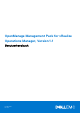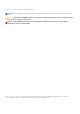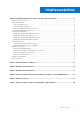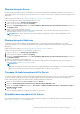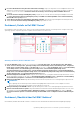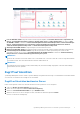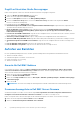Users Guide
Table Of Contents
- OpenManage Management Pack for vRealize Operations Manager, Version 1.1 Benutzerhandbuch
- OpenManage Management Pack for vRealize Operations Manager
- Lizenzkennzahlen von OMIVV
- Dell EMC Serverkennzahlen
- Dell EMC Gehäusekennzahlen
- Anzeigen der Beziehung zwischen Dell EMC PowerEdge Servern und VMware ESXi
- Bekannte Probleme
- Zugriff auf Support-Inhalte von der Dell EMC Support-Website
Abbildung 3. Dashboard „Überblick über Dell EMC Gehäuse“
1. Zustand der Dell EMC Gehäuseumgebung: Zeigt den Funktionszustand aller Gehäuse, dabei steht rot für kritisch, gelb für
Warnung und grün für funktionsfähig. Als Quelle für Zustand der Dell EMC Gehäuseumgebung ist Dell Gehäuse|Badge|
Funktionszustand festgelegt.
2. Wichtigste Warnungen für Dell EMC Gehäuse: Zeigt die wichtigsten 15 Warnungen an, die das Gehäuse betreffen. Als Quelle von
Wichtigste Warnungen für Dell EMC Gehäuse ist Dell EMC Gehäusegruppe festgelegt.
3. Gehäuse mit höchstem Stromverbrauch (Watt): Zeigt die 15 Gehäuse an, die am meisten Strom verbrauchen. Als Quelle von
Gehäuse mit höchstem Stromverbrauch (Watt) ist Gehäusekennzahlen|Energieverbrauch (KWh) definiert.
4. Gehäuse mit höchster Lüftergeschwindigkeit (1/min): Zeigt die 15 Gehäuse mit der höchsten Lüftergeschwindigkeit an. Als
Quelle von Gehäuse mit höchster Lüftergeschwindigkeit (1/min) ist Kennzahlen für Dell EMC Gehäuselüfter|Aktueller
Messwert (1/min) definiert.
5. Obiges Element für Energieverbrauchsentwicklung auswählen: Zeigt die Stromverbrauchsentwicklung für das im Widget
Gehäuse mit höchstem Stromverbrauch (Watt) ausgewählte Gehäuse an.
6. Obiges Element für Lüftergeschwindigkeitsentwicklung auswählen: Zeigt die Lüftergeschwindigkeitsentwicklung für das im
Widget Gehäuse mit höchster Lüftergeschwindigkeit (1/min) ausgewählte Gehäuse an.
Dashboard „Details zum Dell EMC Gehäuse“
Das Dashboard „Details zum Dell EMC Gehäuse“ zeigt den Gesamtfunktionszustand von Lüftern, Netzteilen und Servern von Gehäusen
an.
8
OpenManage Management Pack for vRealize Operations Manager